Excel 名前の管理。セル範囲や数式に名前を付ける。
セル範囲に名前を付けて数式を分かりやすくしたり、ブックの管理を容易にすることが可能です。
この記事ではセル範囲の名前の定義について解説します。
手順
設定と利用
名前を付けたいセル範囲を選択し
左上の名前ボックスに任意の名称を入力すると
セル範囲に別名を付けることが可能です。
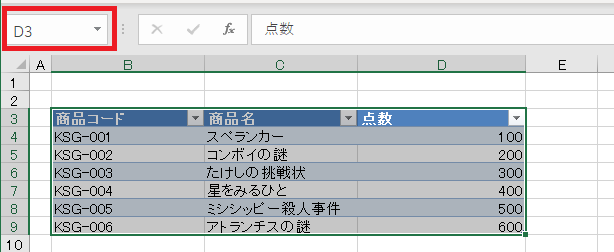
「商品表」という名前を設定しました。
この範囲は「商品表」として数式に利用できるようになります。

この名前を数式に組み込むことで式を簡潔にし、数式の読みやすくすることが可能です。
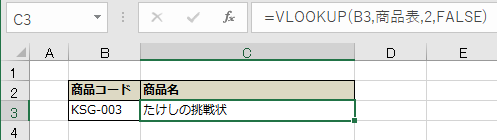
編集と削除
セル範囲の名前を変更したり範囲の変更や削除を行う場合、
「数式」より「名前の管理」を選択します。
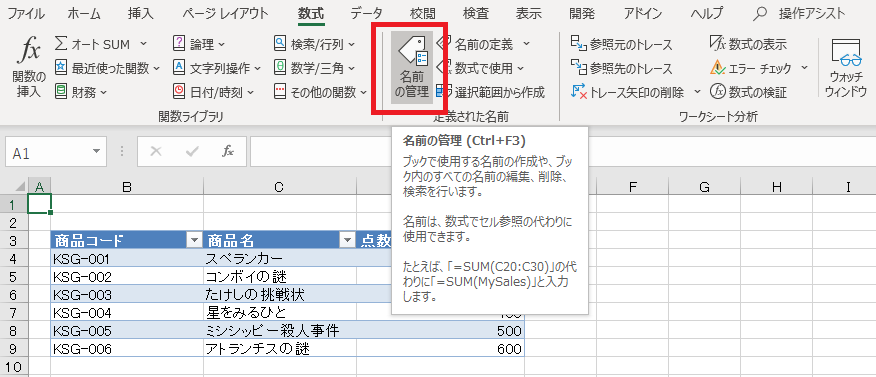
「名前の管理」ウインドウが表示されます。
ここに有効なセル範囲が全て表示されるため
編集したい範囲を選択し「編集」をクリックします。
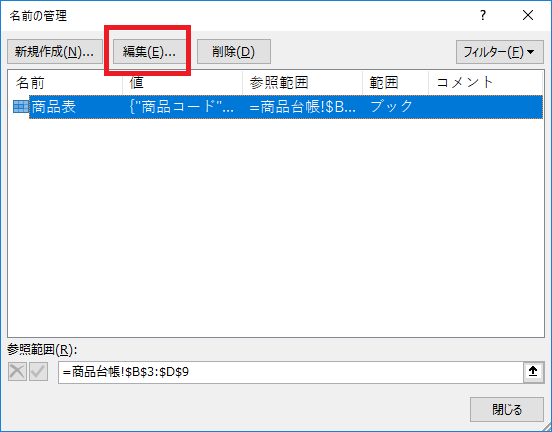
「名前の編集」ウインドウで名前とセル範囲の編集を行うことが可能です。
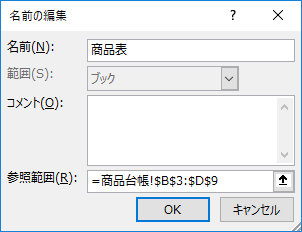
「名前の管理」ウインドウで「削除」をクリックすると
セル範囲名を削除することが可能です。
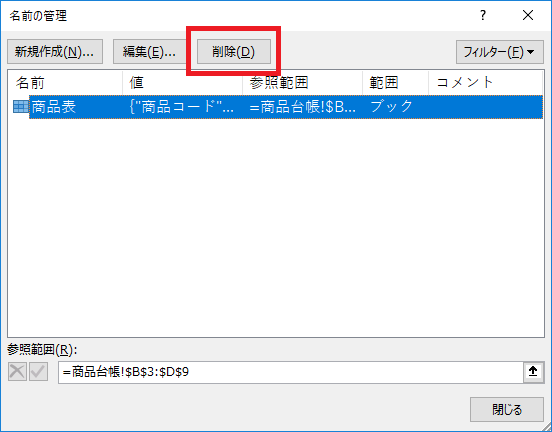
Excelを効率的に習得したい方へ
当サイトの情報を電子書籍用に読み易く整理したコンテンツを
買い切り950円またはKindle Unlimited (読み放題) で提供中です。

Word-A4サイズ:1,400ページの情報量で
(実際のページ数はデバイスで変わります)
基本的な使い方、関数の解説(140種類)、
頻出テクニックと実用例(109種類)、
XLOOKUP関数、LET関数、シートビュー、LAMBDA関数、スピルなど便利な新機能を紹介。
体系的に学びたい方は是非ご検討ください。
アップデートなどの更新事項があれば随時反映しています。
なお購入後に最新版をダウンロードするには
Amazonへの問い合わせが必要です。